

Nathan E. Malpass가 마지막으로 업데이트 : October 8, 2023
스마트폰과 태블릿 장치는 우리 삶의 모든 순간에 우리와 함께하는 보물 같은 멜로디를 담고 있는 개인용 주크박스가 되었습니다. iPad를 들고 시간을 보내든, iPhone을 들고 이동하든 상관없이 좋아하는 음악을 듣는 것은 필수입니다.
그러나 다양한 장치에서 음악 컬렉션을 일관되게 유지하는 것은 어려울 수 있습니다. iPad에서 꼼꼼하게 재생목록을 선별하고 iPhone에서 같은 비트에 맞춰 그루브를 즐기고 싶다면 잘 찾아오셨습니다.
이 기사에서는 예술에 대해 자세히 설명합니다. iPad 음악을 iPhone으로 전송. 우리는 특히 A를 사용하여 다양한 방법과 기법을 안내해 드립니다. 최고의 오프라인 iPhone 음악 전송 소프트웨어 어떤 장치를 사용하든 음악 여행이 중단 없이 계속되도록 보장합니다. 귀하가 기술에 정통한 개인이든, 보다 간단한 접근 방식을 선호하는 사람이든 관계없이 우리는 귀하를 도와드릴 것입니다.
따라서 귀하의 장치를 조화롭게 조화시키고 iPad와 iPhone 사이에서 음악이 자연스럽게 흐르도록 준비하십시오.
부품 #1: iPad 음악을 iPhone으로 전송하는 방법: 준우승 방법부품 #2: FoneDog 전화 전송을 사용하여 iPad 음악을 iPhone으로 전송결론
iPad와 iPhone 간에 음악을 전송할 때, iCloud에 여러 기기에 걸쳐 음악 라이브러리를 조화롭게 유지하는 데 유용한 도구임이 입증되었습니다. 이 방법은 Apple Music을 구독하고 있거나 음악 라이브러리가 iCloud에 저장되어 있는 경우 특히 유용합니다. iCloud를 사용하여 iPad 음악을 iPhone으로 손쉽게 전송하려면 다음 단계를 따르세요.
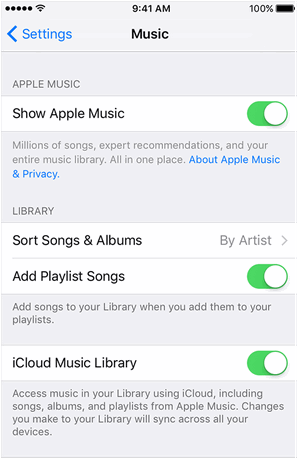
당신이 구독하는 경우 애플 음악, 이 방법은 구독과 원활하게 작동합니다. 저장 공간에 대한 걱정 없이 라이브러리에서 음악을 스트리밍하고 다운로드할 수 있습니다.
iCloud 동기화를 사용하면 편리하지만 스트리밍을 위해서는 활성 인터넷 연결이 필요하며 Wi-Fi를 사용하지 않는 경우 셀룰러 데이터를 사용할 수 있다는 점을 명심하세요. 또한 상당한 양의 음악 컬렉션이 있는 경우 iCloud 계정의 저장 공간 제한을 고려할 수 있습니다.
AirDrop은 케이블이나 인터넷 연결 없이 iPad에서 iPhone으로 음악을 전송할 수 있는 빠르고 무선 방법을 제공합니다. 이 방법은 몇 가지 특정 노래나 앨범을 전송하려는 경우에 이상적입니다. 수행 방법은 다음과 같습니다.
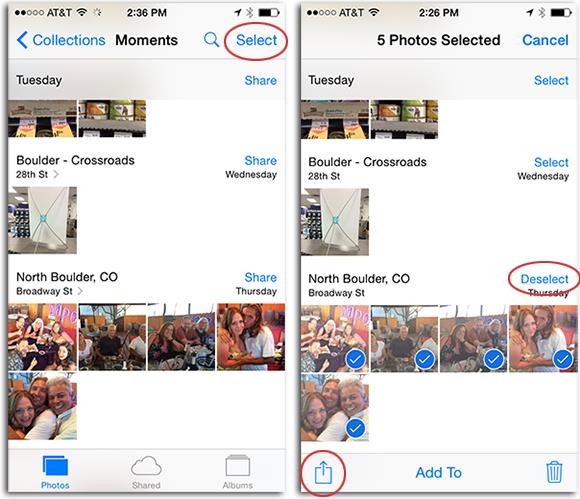
AirDrop은 장치 간에 직접적인 PXNUMXP 연결을 생성하므로 효율적일 뿐만 아니라 안전합니다. 그러나 AirDrop을 사용하려면 두 장치 모두에서 Bluetooth와 Wi-Fi를 모두 활성화해야 합니다. 보다 원활한 전송을 위해 장치를 가까이 두는 것이 좋습니다.
iTunes는 예전만큼 눈에 띄지는 않지만 여전히 iPad에서 iPhone으로 음악을 전송할 수 있는 안정적인 방법을 제공합니다. 이 방법은 보다 직접적인 접근 방식을 선호하고 음악을 iPhone에 오프라인으로 저장하려는 경우 특히 유용합니다. iTunes를 사용하여 iPad 음악을 iPhone으로 전송하려면 다음 단계를 따르십시오.

iTunes를 사용하면 음악 전송 프로세스를 보다 효과적으로 제어할 수 있으며 iPhone에서 음악을 오프라인으로 계속 사용할 수 있습니다. 그러나 최근 몇 년 동안 Apple이 iTunes에서 초점을 옮겼기 때문에 소프트웨어가 정기적인 업데이트 및 개선을 받지 못할 수도 있습니다.
Dropbox 및 Google Drive와 같은 클라우드 스토리지 서비스는 iPad와 iPhone 간에 음악을 전송하는 편리한 방법을 제공합니다. 이 방법은 장치의 저장 공간을 사용하지 않고 전송하려는 대규모 음악 컬렉션이 있는 경우 특히 유용합니다. Dropbox 또는 Google Drive를 사용하여 iPad 음악을 iPhone으로 전송하는 방법은 다음과 같습니다.
Dropbox 사용:
Google 드라이브 사용 :
음악 전송을 위해 Dropbox 또는 Google Drive를 사용하면 장치 저장 공간을 절약하는 데 도움이 되며 여러 장치에서 음악 컬렉션을 관리할 수 있는 접근 가능한 방법을 제공합니다. 그러나 iPhone에 음악 파일을 다운로드하려면 인터넷 연결이 필요할 수 있으며 재생 환경은 사용하는 음악 플레이어 앱에 따라 다를 수 있습니다.
내장된 방법과 클라우드 서비스는 음악을 전송하는 효과적인 방법을 제공하지만 다음과 같은 특수 전송 소프트웨어는 FoneDog 전화 전송 (iPhone 15 지원 도구)는 프로세스를 한 단계 더 발전시킵니다. 이 소프트웨어는 장치 간에 음악 및 기타 데이터를 전송하기 위한 포괄적이고 사용자 친화적인 솔루션을 제공합니다.
전화 전송
iOS, Android 및 Windows PC간에 파일을 전송하십시오.
컴퓨터에서 쉽게 문자 메시지, 연락처, 사진, 비디오, 음악을 전송하고 백업 할 수 있습니다.
최신 iOS 및 Android와 완벽하게 호환됩니다.
무료 다운로드

FoneDog Phone Transfer를 사용하는 방법은 다음과 같습니다. iPad 음악을 iPhone으로 전송:

FoneDog Phone Transfer는 음악 전송 프로세스를 간소화하고 음악이 iPad에서 컴퓨터로 정확하고 효율적으로 전송됩니다. 또는 전화. 이 소프트웨어는 다른 유형의 데이터 전송도 지원하므로 장치의 콘텐츠를 관리하기 위한 다양한 도구로 활용할 수 있습니다.
사람들은 또한 읽습니다iPad 사진을 iPad로 전송하는 가장 효과적인 5 가지 방법iPad 비디오를 PC로 무료로 전송하는 7 가지 가장 쉬운 방법
기술이 계속 발전함에 따라 FoneDog Phone Transfer와 같은 특수 전송 소프트웨어를 사용하면 음악 및 기타 데이터를 여러 장치에서 동기화하는 안정적이고 효율적인 방법을 제공합니다.
결론적으로, 내장된 방법, 클라우드 서비스 또는 전문 소프트웨어를 활용하기로 선택하든, 프로세스는 다음과 같습니다. iPad 음악을 iPhone으로 전송 그 어느 때보다 접근성이 좋아졌습니다. 귀하의 선호도와 요구 사항에 맞는 방법을 선택하고 모든 장치에서 조화로운 음악 경험을 즐기십시오.
코멘트 남김
Comment
전화 전송
FoneDog Phone Transfer를 사용하면 iPhone, Android, iOS 및 컴퓨터에서 손실없이 데이터를 어디서나 전송할 수 있습니다. 사진, 메시지, 연락처, 음악 등
무료 다운로드Hot Articles
/
흥미있는둔한
/
단순한어려운
감사합니다! 선택은 다음과 같습니다.
우수한
평가: 4.7 / 5 ( 65 등급)